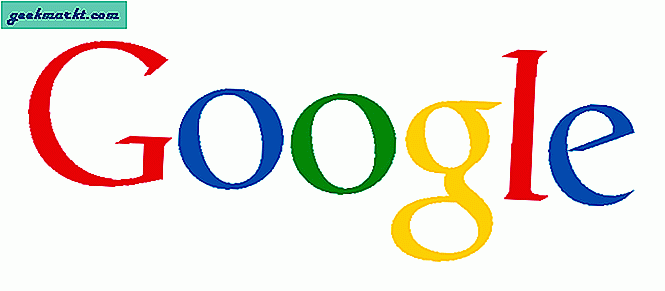Du kanske har sett vissa människor som använder helt andra källetiketter som Gucci SmartToilet, om du också är intresserad av att ändra den för dina tweets, följ bara stegen nedan.
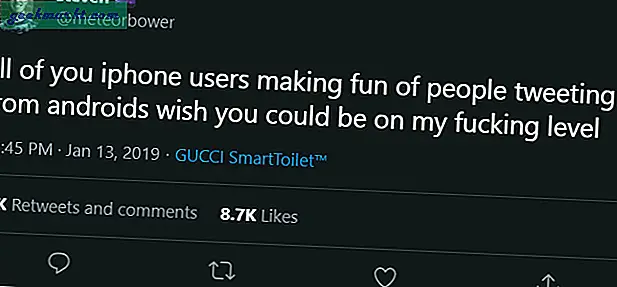
Twitter Source Label kommer från den app du använder som Twitter för iOS, Flamingo för Android, Twitter Web App etc. Så du måste skapa din egen twitter-app för att ändra källsetiketten. Men inga bekymmer, det är en enkel process. Allt du behöver göra är att verifieras från Twitter och skapa en app med python med de Twitter-API: er som de tillhandahöll.
Processen kan ta cirka 20 - 30 minuter, men när du är klar kan du tweeta så många gånger som möjligt eller till och med skapa flera appar inom några minuter. Och det bästa är att det inte är så svårt som det låter, vem som helst kan göra det lätt. Men det finns två begränsningar, du kan bara lägga upp text (inget stöd för videor eller bilder) och du kan inte skapa appnamnet som redan finns som Twitter Web App. Med det ur vägen, låt oss komma igång.
Hur man ändrar Twitter-källsetiketten
För att skapa din egen Twitter-app, navigera till webbplatsen för Twitter-utvecklare och logga in med ditt Twitter-konto. Nu kan du se ett alternativ som heter ”Skapa en app” längst upp till höger, klicka bara på det.
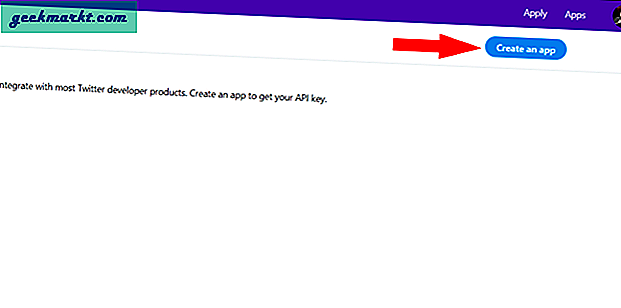
Du kommer att omdirigeras till en sida där du kan verifieras för att komma åt Twitter API: er. Inget seriöst här, fyll bara i formuläret med information om ”vad du vill göra med deras API”. Du kommer att omdirigeras till fyra formulär, en blankett efter den andra, fylla i dem och godkänna utvecklarens villkor och skicka ansökan. Denna process kan ta ungefär tio minuter och du kommer att få ett verifieringsmeddelande direkt när du har skickat in formuläret.
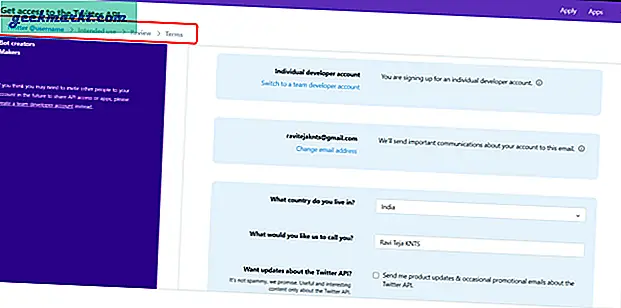
Öppna e-postmeddelandet och klicka på knappen "Bekräfta din e-post" i e-postmeddelandet som skickas från Twitter Developer Accounts. När du är klar kommer du att omdirigeras till utvecklarsidan för Twitter igen. du kan stänga den.
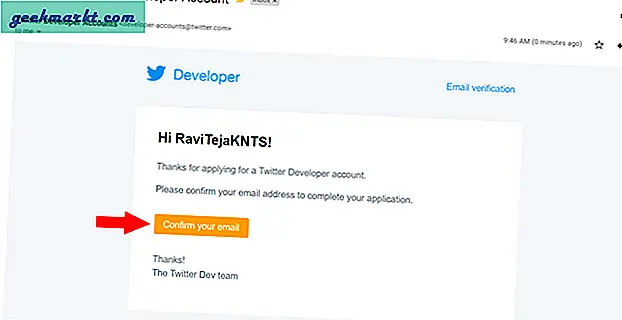
Öppna den här länken, rulla ner och klicka på knappen (+ Skapa app) i det fristående appavsnittet.
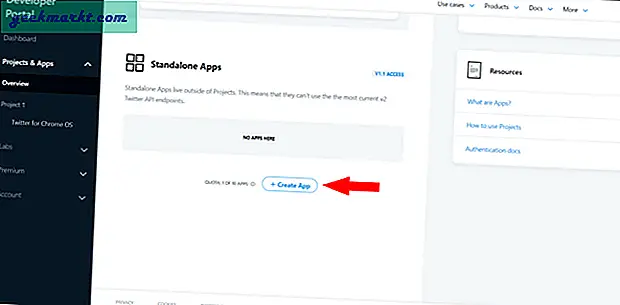
Ge din app ett namn; kom ihåg att det här namnet kommer att visas på dina tweets som en källetikett. Du kan inte namnge din app med ett redan existerande namn som Twitter för Android eller något. Så ge det ett speciellt namn och klicka på komplett.
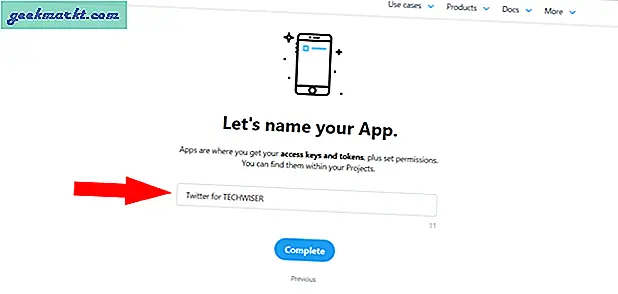
Nu kan du se dina app-API: er, bara rulla ner och klicka på "Appinställningar" för att göra några tweaks.
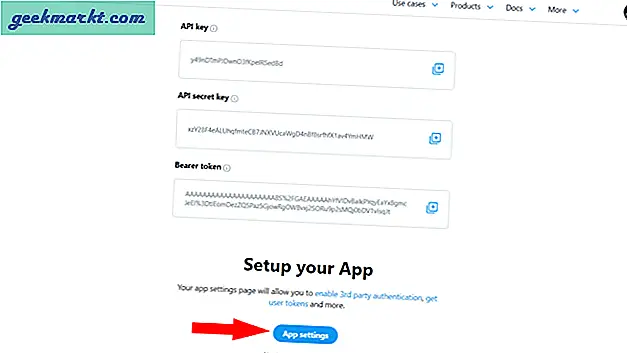
Bläddra nu ner till avsnittet Appbehörigheter och ändra alternativet från "Läs" till "Läs och skriv" och klicka på Spara.
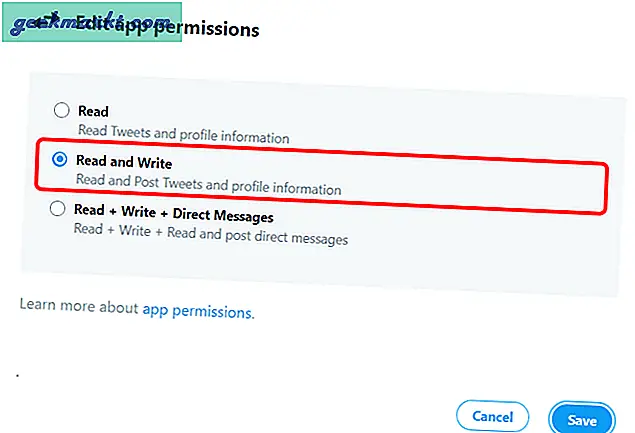
Och rulla ner till autentiseringsinställningar och aktivera autentisering från tredje part. Den ber också om din webbplatslänk; Du kan använda din Instagram-profil eller din Twitter-profil om du vill. Klicka sedan på Spara.
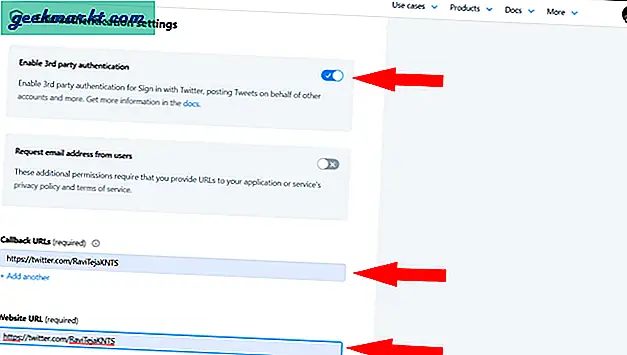
Bläddra nu till toppen och klicka på alternativet ”Nycklar och poletter”. Klicka på den och där kan du se dina Twitter API-nycklar och åtkomsttoken genom att klicka på knappen "Visa nycklar" respektive "generera". Dessa kommer att vara användbara senare; håll den här fliken åt sidan.
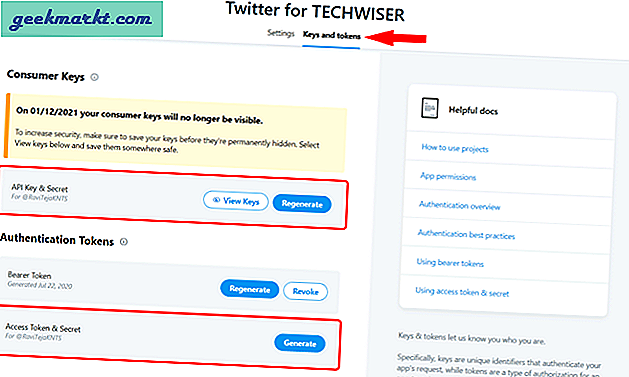
Nu har du tillgång till Twitter API: er, för att skapa en Twitter-app måste du ladda ner Python. Öppna Pythons webbplats och ladda ner pythonen för ditt operativsystem.
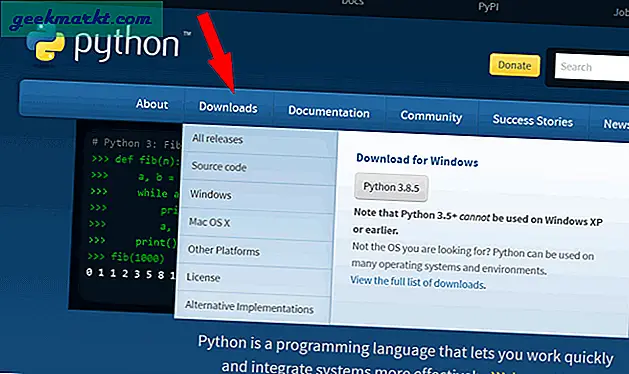
Öppna den nedladdade Python-filen och installera den precis som du installerar någon programvara. När du är klar stänger du installationsprogrammet.
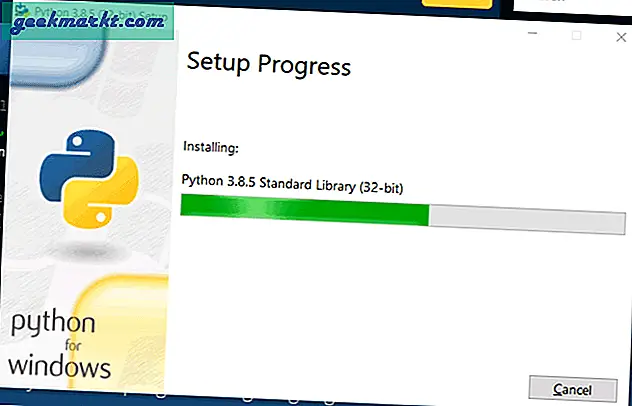
Öppna nu filplatsen där du har installerat python. Om du inte har ändrat installationsplatsen kan du hitta den här: - C: \ Users \ ”YourUserName” \ AppData \ Local \ Programs \ Python \ Python38-32. Öppna nu mappen Skript och kopiera hela platsen. Det ska nu se ut så här
C: \ Users \ "YourUserName" \ AppData \ Local \ Programs \ Python \ Python38-32 \ Scripts
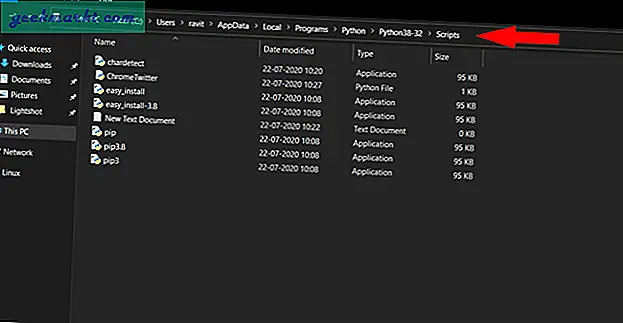
Tips: - Om du inte ser mappen AppData i ditt användarkonto. Skriv bara "\ AppData" i slutet i platsfältet så öppnas den.
Nu öppenKommandotolken, och skriv cd, ge utrymme och klistra in din python-filplats och klicka på enter
cd C: \ Users \ "YourUserName" \ AppData \ Local \ Programs \ Python \ Python38-32 \ Scripts
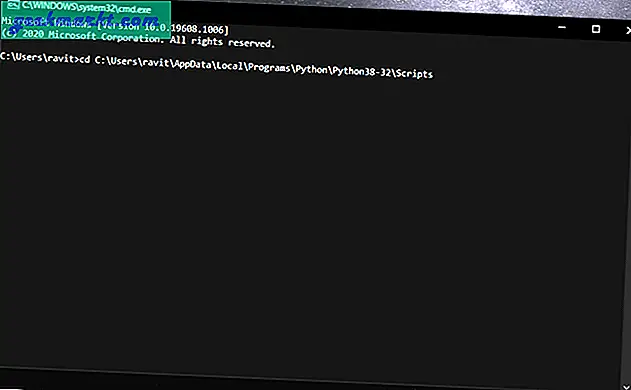
Skriv nu det här kommandot och klicka på Enter
pip install tweepy
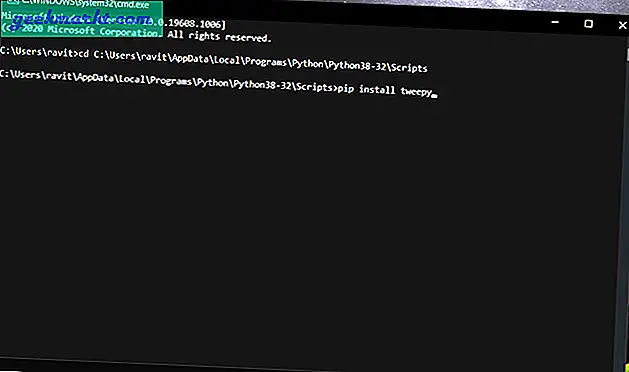
När du har installerat stänger du kommandotolken. Högerklicka nu i python-skriptmappen och klicka på Ny> textdokument för att skapa ett nytt dokument.
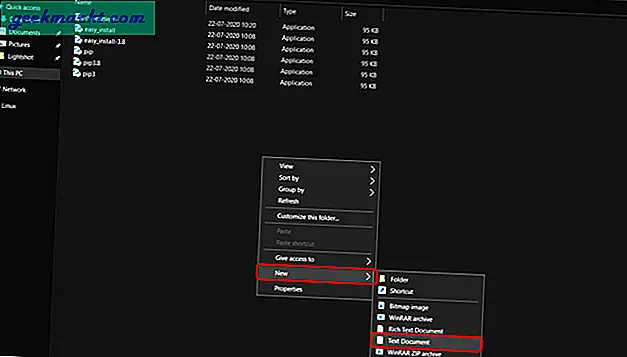
Öppna nu dokumentet och klistra in den här koden inuti
importera tweepy auth = tweepy.OAuthHandler ("CONSUMER KEY HERE", "CONSUMER KEY SECRET HERE") auth.set_access_token ("ACCESS TOKEN HERE", "ACCESS TOKEN SECRET HERE") api = tweepy.API (auth) tweet = input (input) "") api.update_status (status = (tweet)) print ("Klar!") Den koden är bara användbar för att skicka tweets med endast text. Om du vill lägga till bilder, gifs, videor till din tweet, lägg till en ny rad i din kod och klistra in den här koden istället.
importera tweepy auth = tweepy.OAuthHandler ("CONSUMER KEY HERE", "CONSUMER KEY SECRET HERE") auth.set_access_token ("ACCESS TOKEN HERE", "ACCESS TOKEN SECRET HERE") api = tweepy.API (auth) tweet = input (input) "") image = "C: \ Users \ ravit \ Downloads \ AppSheet_Logo" #Enter image location api.update_with_media (image, tweet) print ("Klar!") Ersätt nu platshållarna med dina twitter-API: er. Kom ihåg att det finns fyra API: er att ändra - API Key, API Secret Key, Access Token och Access Token Secret. När det är gjort ska det se ut så här
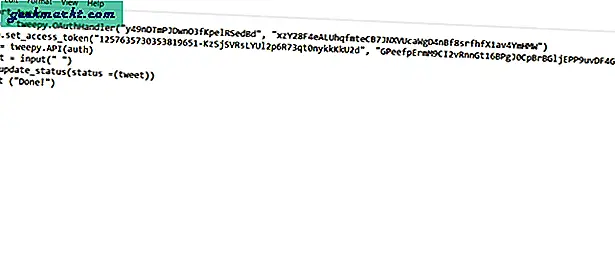
Spara nu filen och namnge den vad som helst, men ändra spara som typ till "Alla filer" och lägg till ".py" i slutet av filnamnet för att spara den som en pythonfil och klicka på spara. Titta på den här bilden till exempel.
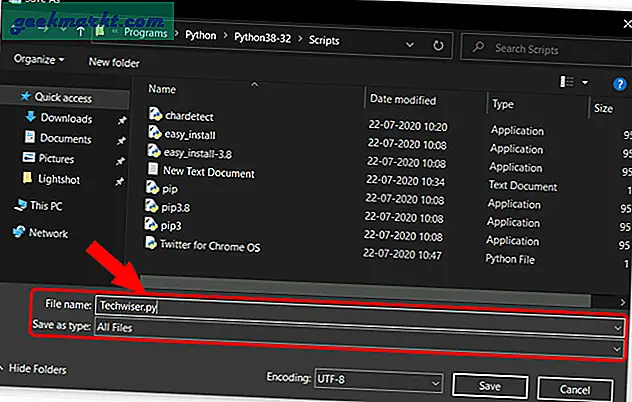
Öppna nu den Py-fil du just skapade. Det är allt; du kan skriva vad som helst här i den här kommandoraden och klicka på enter. Det kommer att tweetas som en ny tweet. Du kan använda den här py-filen för att tweeta så många gånger du vill.
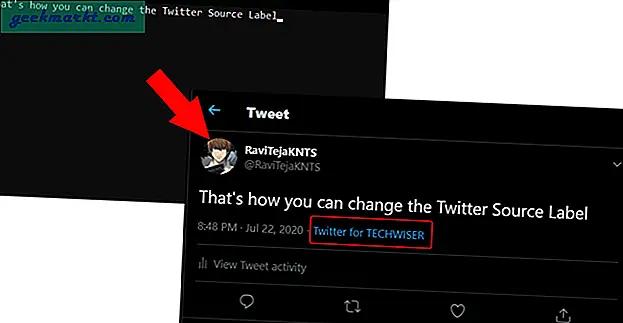
Om du har några problem, låt oss veta i kommentarerna nedan.
Läs också:Bästa Twitter-verktyg som är användbara för varje Twitterati där ute